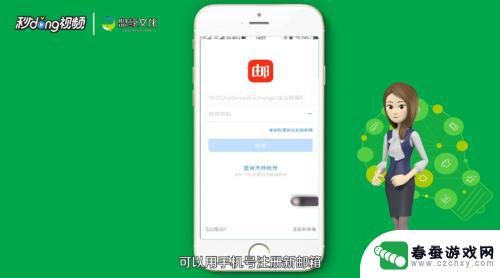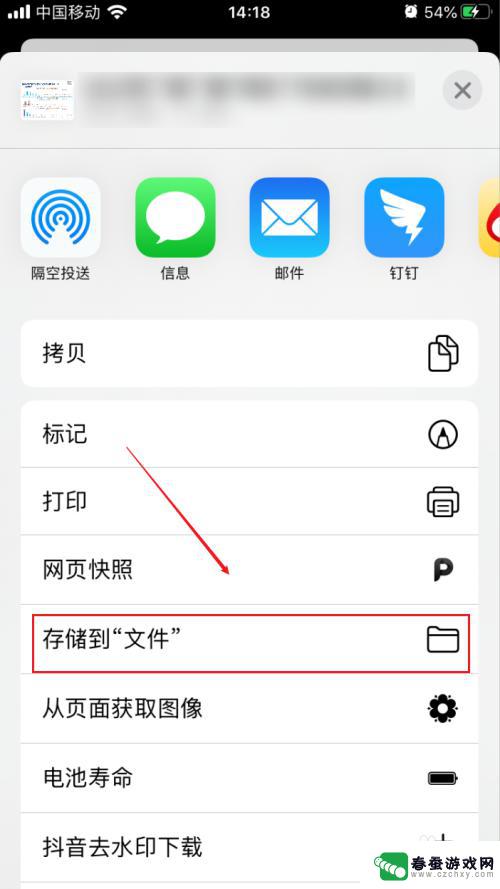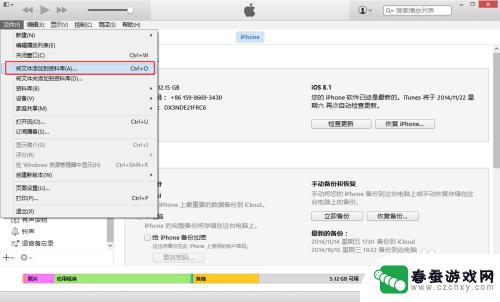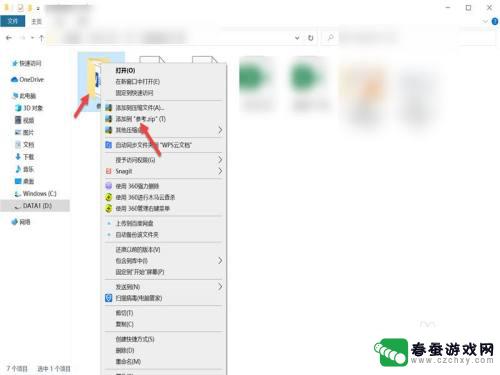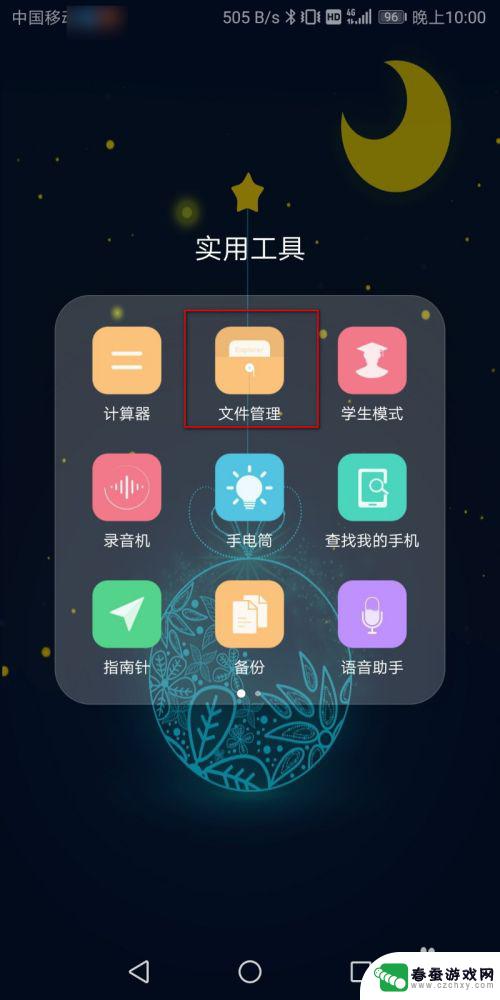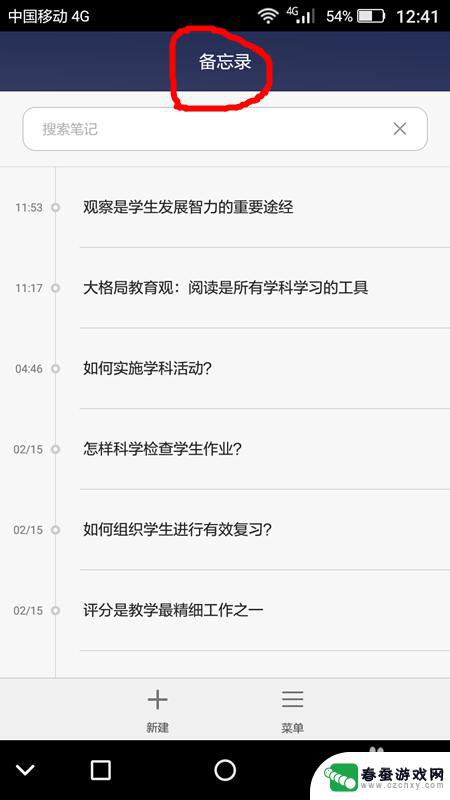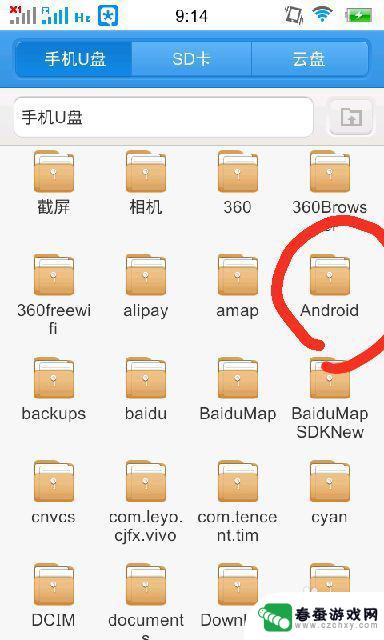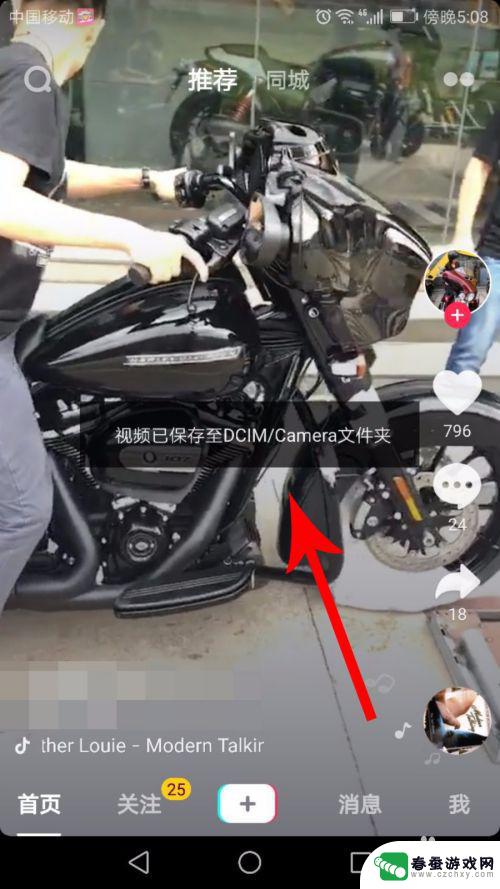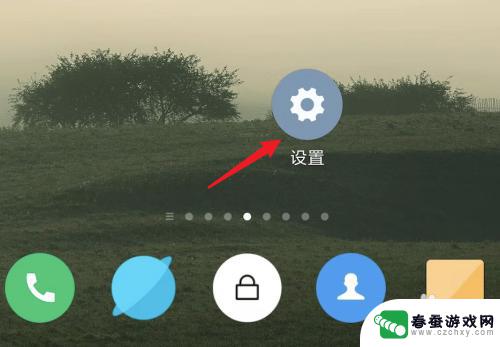苹果手机文件怎么写入文件 iPhone怎么导入文件
苹果手机作为一款功能强大的智能手机,拥有许多实用的功能,其中之一就是可以轻松地写入和导入文件,通过简单的操作,用户可以将各种文件保存到iPhone中,或者从iPhone中导出文件到其他设备。这为用户提供了便利,使得文件的管理变得更加方便快捷。接下来我们将介绍如何在苹果手机上进行文件的写入和导入操作,让您更好地利用手机中的存储空间。
iPhone怎么导入文件
方法如下:
1. 最基本的方法, 就是通过电脑要安装iTunes软件。打开iTunes软件连接你的iphone手机, 点击iTunes界面左上边菜单栏中的“文件”,在弹出的下拉菜单上点选“将文件添加到资料库”。接着选中电脑里的文件,确定即可。
这里小编以图片为例:
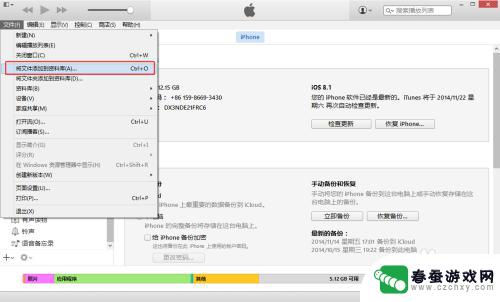
2. 接下来我们就要把文件传输到你的iPhone,点击iTunes界面左边资料库“设备”下“你的iPhone”。此时打开的是iPhone界面,上面有:摘要、信息、应用程序、音乐、影片、电视节目和照片,你只点击右下边的“同步”。 或者点击iTunes界面上的“文件”其下拉菜单选“设备”--“同步你的iPhone”,这样你你的图片就到了你的iPhone里了。
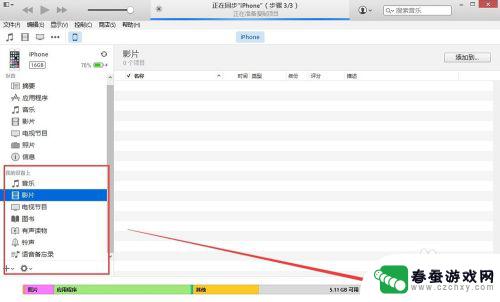
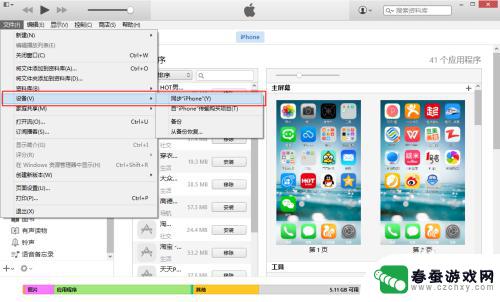
3. 不过个人感觉iTunes软件不是这么好用,小编还是喜欢用iTool软件,直接点击主页的“文件管理”进入系统文件目录。
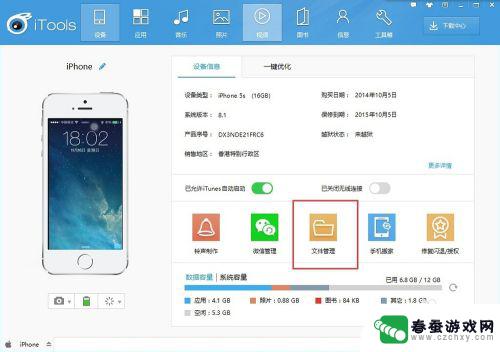
4. 直接把你电脑里的文件拖动到该目录即可,方便快捷。
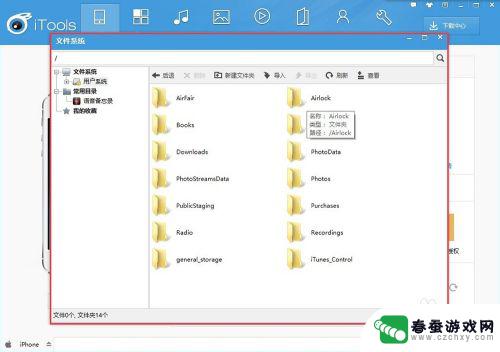
5. 通过QQ上的“发送到我的iphone”功能也可以把你的文件从电脑上存到手机中。
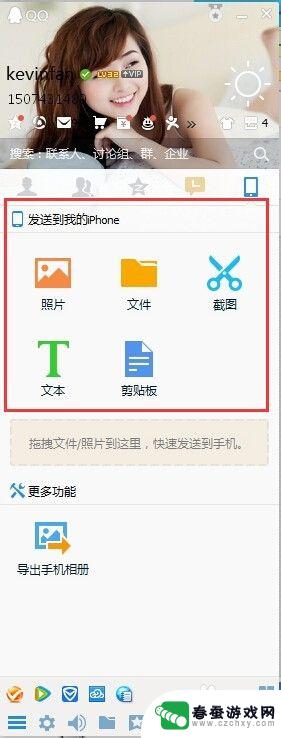
6. 如果文件大的话还可以通过云盘来存储文件,比如360云盘,在PC客户端上传文件,再到移动端安装360云盘即可同步下载到手机中了。
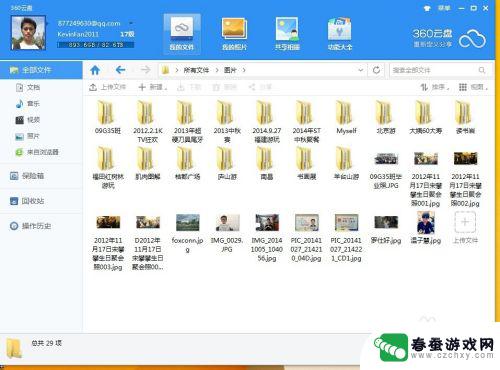
以上是关于如何将文件写入苹果手机的全部内容,如果有不清楚的用户,可以参考小编的步骤进行操作,希望对大家有所帮助。